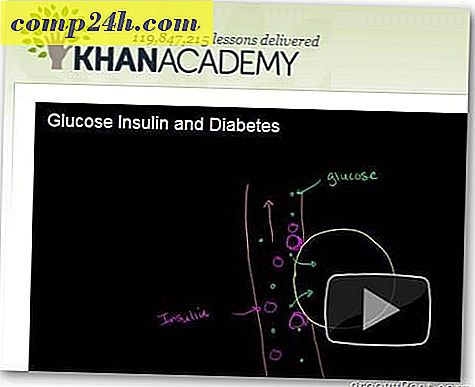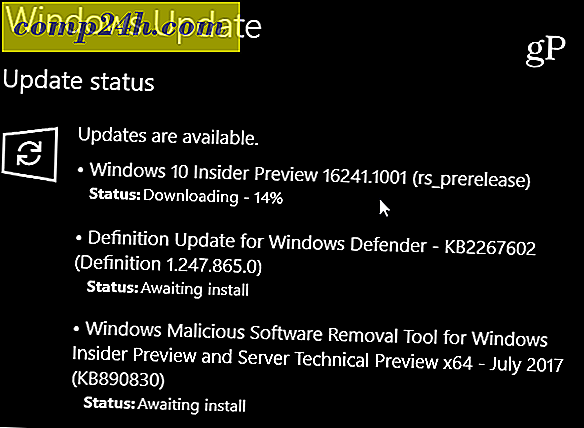Sådan fjerner du programmer fra menuen "Åbn med" i Windows 7
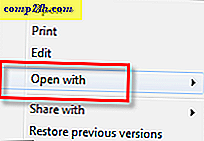 Nogle gange, når du arbejder i Windows, skal du åbne en fil ved hjælp af et program, der ikke er standardværdien. I dette tilfælde kommer valgmulighederne Åbn med kontekstmenu i ganske praktisk! Men problemet er, at det ofte viser programmer, som du aldrig vil bruge, og det undlader at liste det program, hvor du vil åbne en fil. I denne vejledning ser vi på at fjerne disse uønskede programmer fra denne menu.
Nogle gange, når du arbejder i Windows, skal du åbne en fil ved hjælp af et program, der ikke er standardværdien. I dette tilfælde kommer valgmulighederne Åbn med kontekstmenu i ganske praktisk! Men problemet er, at det ofte viser programmer, som du aldrig vil bruge, og det undlader at liste det program, hvor du vil åbne en fil. I denne vejledning ser vi på at fjerne disse uønskede programmer fra denne menu.
Menuen "Åbn med" i Windows 7 viser en automatisk genereret liste over anbefalede applikationer til åbning af filer; nogle af dem er gode. Problemet er, at nogle af anbefalingerne ville gøre helt forfærdelige valg for at åbne filen!
F.eks. Tag eksemplet nedenfor Jeg er sikker på, at jeg aldrig vil bruge visuel studio eller VAIO Control Center til at åbne en enkel txt-fil, men det er, hvad Windows foreslår.

Lad os gå ind og se, om vi kan fjerne nogle af disse crummy ansøgningsvalg fra listen over muligheder.
Bemærk, at denne vejledning vil indebære omfattende ændringer af Windows-registreringsdatabasen. Jeg foreslår, at du laver en sikkerhedskopi af registreringsdatabasen, før du begynder at ændre det, bare hvis noget går haywire.
Sådan fjerner du "Åbn med" Kontekstmenu Valg fra Windows 7
1. Klik på Windows Start Menu Orb, og indtast derefter Regedit.

2. Gennemse Registreringseditoren til følgende nøgle:
HKEY_CURRENT_USERSoftwareMicrosoftWindowsCurrentVersion ExplorerFileExts
Denne visning viser stien, hvor alle dine filtyper er angivet. Denne proces skal tage lidt manuel arbejdskraft, da du skal gøre hver filtype, som du vil ændre individuelt.

3. De data, vi leder efter, er i OpenWithList- tasten af filtypen. For eksempel vil .txt- placeringen være FileExts.txtOpenWithList .
I OpenWithList-tasten skal du se på posterne i det højre vinduesrude. Hver post indeholder et generisk brev til dets navn. Men hvad vi vil se på er datalinjen. Du vil bemærke fra skærmbilledet nedenfor, at dataene for indgang b i mit register siger "firefox.exe."
Når du først har fundet det program, du ikke vil være i listen "Åbn med", skal du højreklikke på indgangen og vælge Slet.

Sådan ændres "Åbn med" Kontekstmenu Liste Ordre
Måske har du allerede de rigtige applikationer i menuen Open With, men du vil ændre den måde, de er angivet på. Du er heldig; det er på samme sted i registreringsdatabasen.
- For at ændre ordren, skal du blot omdøbe posterne. Hver valgmulighed vises i listen Åbn med i alfabetisk rækkefølge i henhold til det indtastningsnavn, som programmet er knyttet til i registreringsdatabasen.
Hvis jeg f.eks. Vil have Firefox øverst på listen, vil jeg omdøbe det til A og navngive alle andre poster efter det b, c, d osv. Du kan nævne poster helt ned til bogstavet z ; men efter det er jeg ikke sikker på det. Vi har ikke generet testning forbi Z, da du virkelig ikke burde have 26 applikationer i din Open With menu, medmindre du har et alvorligt tilfælde af geekery på gang.

Det dækker at ændre menuen Åbn med i Windows 7! Hvis du har spørgsmål, er du velkommen til at skrive dem nedenfor i kommentarfeltet, og se efter en kommende artikel om, hvordan du tilføjer programmer til listen "Åbn med".